
逆光“拍曝”的花草|教你手机加“炫光”拯救
夏天是个拍花的好季节,而大家通常都喜欢晴天出去溜达拍照,但如果拍摄时间不对,或光线把握不好,鲜艳的花儿很容易“过曝”。

看到上面原图,一张“过曝”的荷花,细节丢失,画面基本“报废”,在原图基础上,小月通过后期拯救,变成“沐浴阳光”的荷花。其中除了调色外,还包括了“去除画面多余瑕疵”的技巧。

手机打开(或下载)MIX——滤镜大师

因为我们的主体花拍的过曝,想再往回调整可能性不大,所以在此基础上,尝试加一束炫光,模拟“逆光”拍摄的感觉,减少了画面明暗对比,也不同程度弱化过曝荷花,让画面曝光相对平衡。
至于调为“橙色”花,是“青橙”色的改良,让画面感觉更特别些。

一起来看看如何“加光晕”模拟光束效果吧。
1-手机打开MIX
2-进入手机相册,选择原图,点击插入
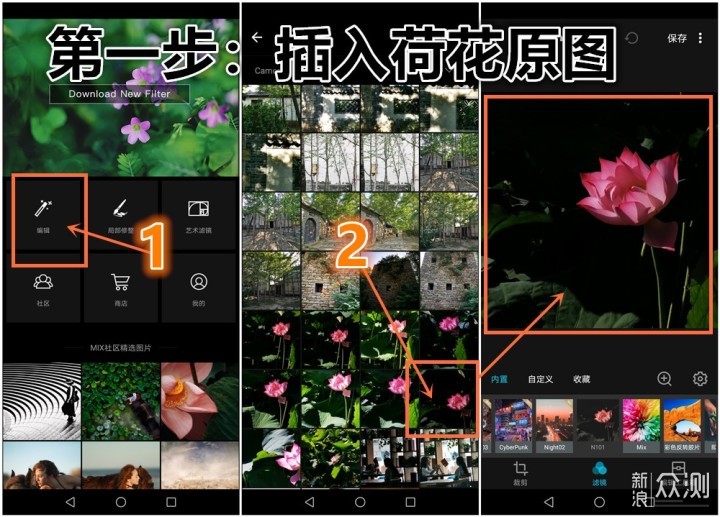
此步骤将普通荷花,变橙色系,可根据喜好自行选择。
1-点击“滤镜”
2-选择“Night02”滤镜(如初次使用可前往软件商店,免费下载)
3-点击“N101”效果,画面整体变为橙色系
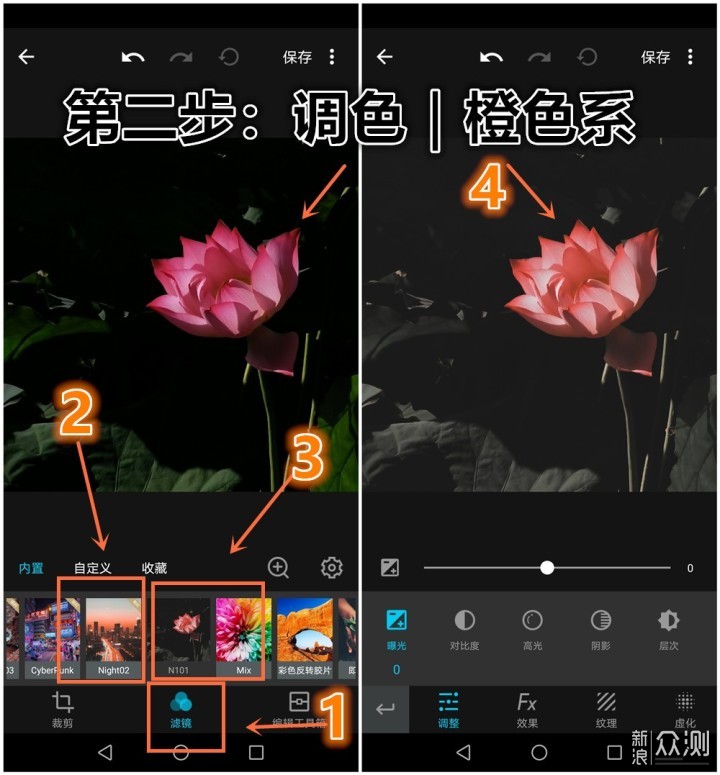
1-在“编辑工具箱”中选择“纹理”工具,能看到最前排几组“炫光”素材
2-根据原图效果,选择一束适合的炫光效果(考虑光束的色彩,照射方向与画面协调)
3-根据画面效果,相应调弱炫光效果,让画面更融合。
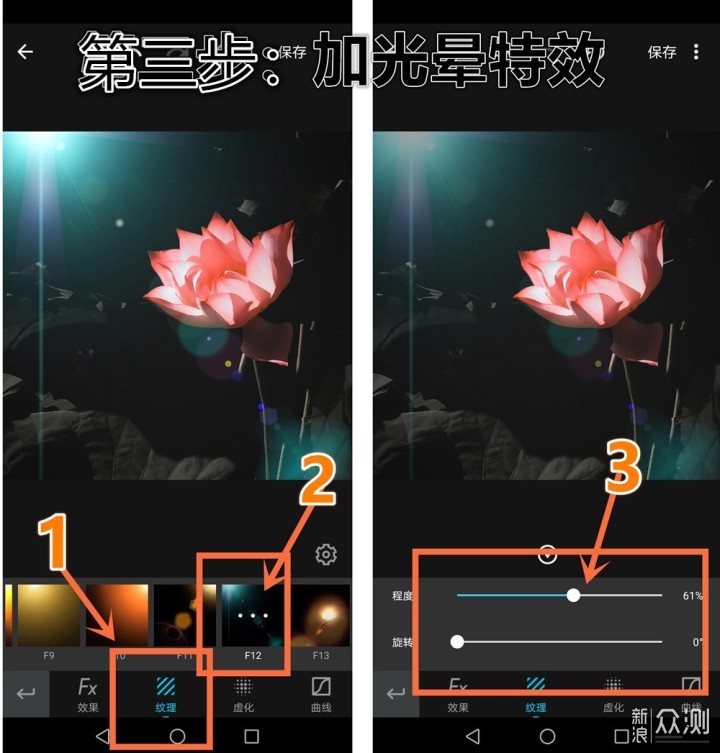
在照片中常有一些影响整体效果的多余元素,我们可以用画笔擦除。
1-点击右上角“☴”按钮
2-选择“局部修复”
3-选择“去污点”工具
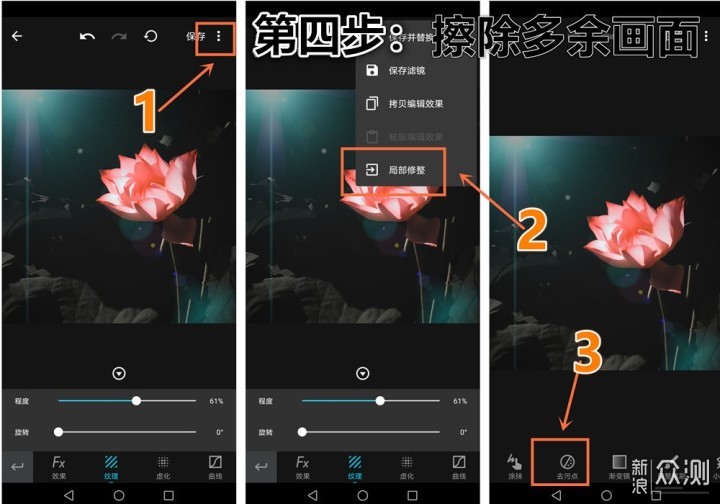
4-根据擦除元素大小,选择适合的笔刷。
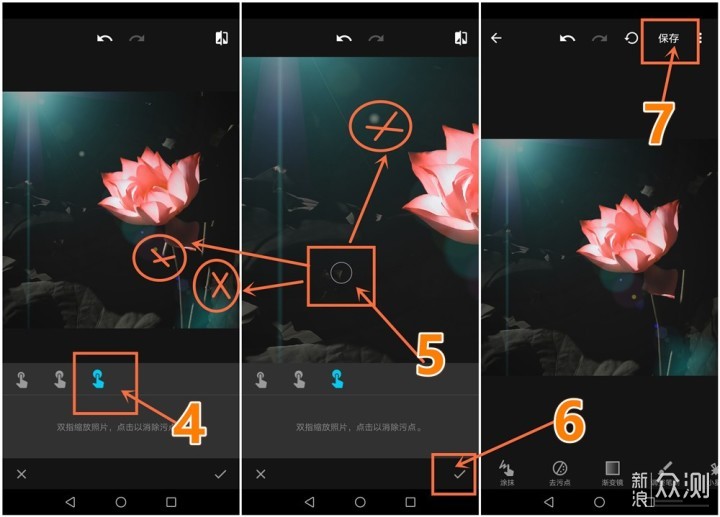
5-单击照片上想擦除的画面(小元素),软件会自动擦除,小面积修复,用这个方法耐心一点点擦除多余瑕疵(见下图)。
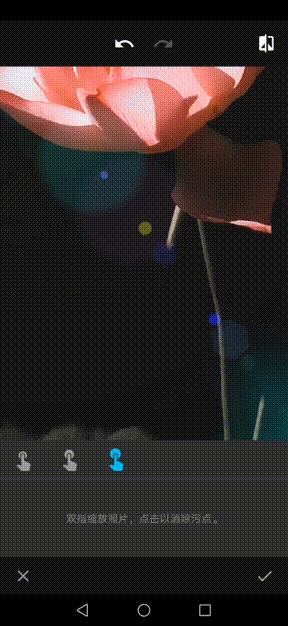
6-点击右下角“对号”保存修复后效果。
7-点击右上角“保存”,存至相册中。
虽然只是擦除一些细小画面,甚至只是一个小点,但能让画面整体看上去更干净,清爽。

图文|岳小月原创|想了解更多手机摄影技巧,创意后期,欢迎关注今日头条号“手机党拍”。